Urheber: Mergim Morina
USB - RS232 Konverter mit DB9 (Male)-Anschluss:
Vorschlag - USB - RS232-Adapter
Evtl. muss vorher der entsprechende Treiber am Laptop installiert werden. Achten Sie hierfür auf den verbauten Chipsatz!
FTDI Treiber - Download (X86 & X64 verfügbar)
Prolific PL2320 Treiber - Download
FTDI Treiber - Download (X86 & X64 verfügbar)
Prolific PL2320 Treiber - Download
Pinout am DB9 (Female)-Anschluss:
Orange - RxD
Orange-Weiß - TxD
Grün-Weiß - GND
Orange-Weiß - TxD
Grün-Weiß - GND
Vorschlag - DB9 Stecker (Weiblich) mit Klemmfeld
Anschluss an der HV-Box/Batterie (XP-Version): Operator
Bei den Non-XP Versionen der Batteriemodule befindet sich der benötigte Port auf der Seite unterhalb des EIN-Tasters.
Öffnen Sie die Weco Monitor Software und klicken Sie die Schaltfläche unter High Voltage.
Unter dem Tab Overview wählen Sie den entsprechenden COM-Port des RS232-Konverters aus und bestätigen anschließend auf Connect.
Bei erfolgreicher Verbindung wird die Statusbar auf Grün geschalten ("Run") und die HV-Box liefert die Daten des Speichers. Die installierte Firmware ist ebenfalls auslesbar, siehe Pfeilmarkierung.
Unter dem Tab System Info finden Sie die relevanten Infos des Speichers.
Relevante Parameter:
Min./Max. Cell Temperature (Optimalbereich 10 - 45°C)
Min./Max. Cell Voltage (Max. Differenz <200mV)
Min./Max. Cell Temperature (Optimalbereich 10 - 45°C)
Min./Max. Cell Voltage (Max. Differenz <200mV)
SOC (Rechte Seite, individuelle Ladestände der Module)
Unter dem Tab FW Upgrade können Sie das Firmwareupdate der HV-Box durchführen. Klicken Sie auf Select New Firmware und laden Sie die Firmwaredatei. Mit Klicken auf Load Firmware wird der Aktualisierungsprozess gestartet. Stellen Sie sicher, dass die Verbindung stabil ist und schalten Sie den Speicher währenddessen nicht ab! Nach Beendigung der Firmware-Aktualisierung gibt das Programm die Meldung als Pop-Up Fenster aus.
Wir empfehlen ausdrücklich die Batteriemodule einzeln zu aktualisieren!
- Schalten Sie die HV-Box und Batterien ab (alle LEDs aus)
- Stecken Sie die Batteriekabel an der HV-Box ab um den Batteriestromkreis zu unterbrechen (im stromlosen Zustand!)
- Klemmen Sie den RS232-Konverter an den Operator-Port des Batteriemoduls
- Schalten Sie das Batteriemodul über den EIN-Taster ein
Öffnen Sie die Weco Monitor Software und klicken Sie die Schaltfläche unter Low Voltage. Im nächsten Fenster klicken Sie anschließend auf Module Setting Program. Sollte eine Fehlermeldung auftreten, diese mit Weiter überspringen.
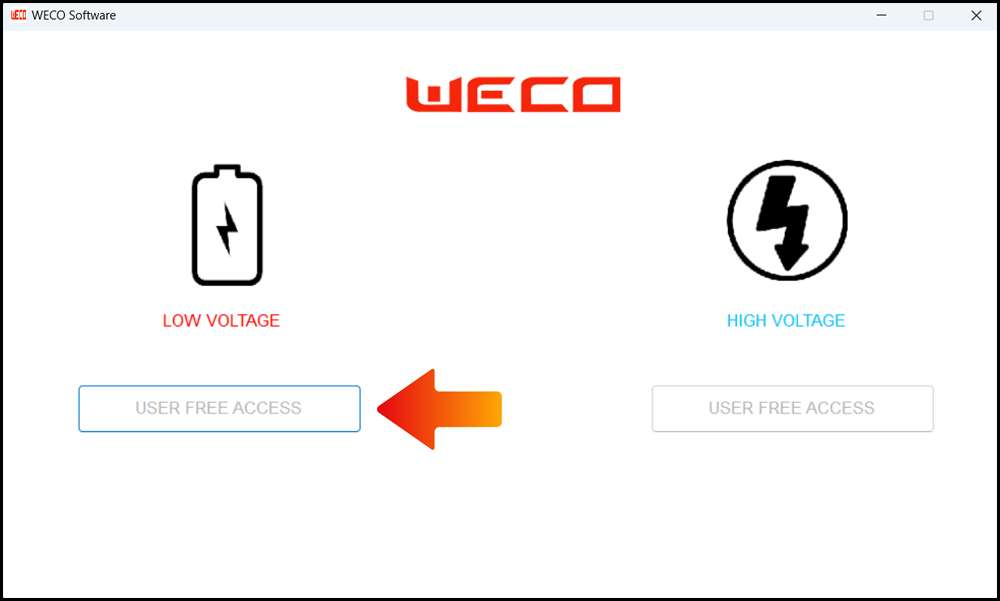
Unter dem Tab Overview wählen Sie den entsprechenden COM-Port des RS232-Konverters aus und bestätigen anschließend auf Connect. Bei erfolgreicher Verbindung liefert das Programm die Daten des Speichers. Die installierte Firmware ist ebenfalls auslesbar, siehe Pfeilmarkierung.
Unter dem Tab XP Upgrade können Sie das Firmwareupdate des Batteriemoduls durchführen. Klicken Sie auf Select New Firmware und laden Sie die Firmwaredatei. Mit Klicken auf Selected Module Upgrade wird der Aktualisierungsprozess gestartet. Stellen Sie sicher, dass die Verbindung stabil ist und schalten Sie den Speicher währenddessen nicht ab!
Nach Aktualisierung der Weco-Komponenten können Sie die Komponenten zur App hinzufügen - Monitoring und Update (Weco 5K3XP)
